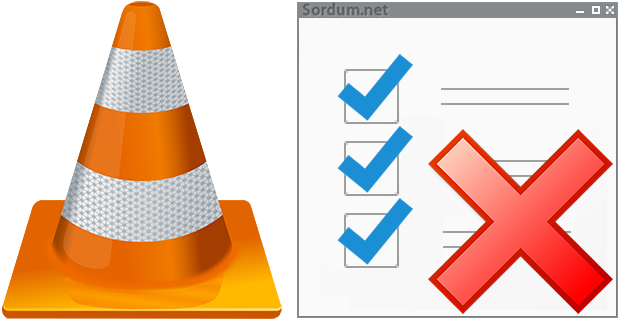
VLC Medya Oynatıcısını henüz denemediyseniz Video ve Müzik dinlemek için denemenizi öneririm, Oynatmadığı format hemen hemen yok gibi ilaveten sizi codec bulma ve yükleme derdinden de kurtarıyor.
VLC medya oynatıcısında Son izlenen Videolar listesine nasıl ulaşılır
1. VLC Medya Oynatıcısını açın
2. Üst menüde yeralan Ortam - Son kullanılan Ortamları Aç (Open recent Media) kısmını seçin , karşınıza son izlediğiniz 10 video listesi gelecektir.
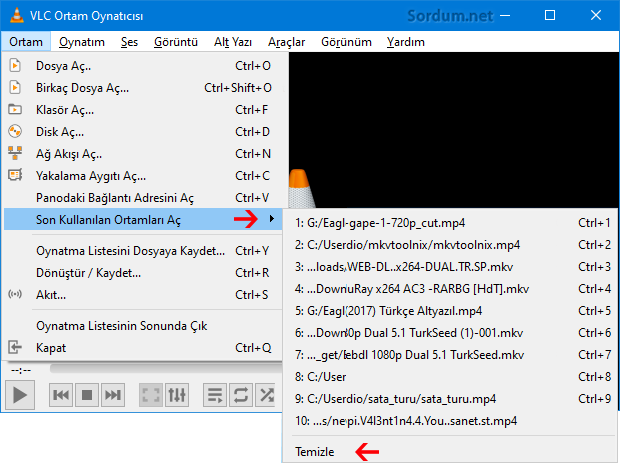
Bu özellik Microsoft Office nin son açılan dökümanların kaydını tutması ile hemen hemen aynıdır. Lakin Şöyle bir senaryo düşünün Aynı bilgisayarın kullanıldığı bir Ailede ergenlerin izlediği videolar hakkında Anne babası , ablası veya kızkardeşi / Abisi de listeye bakıp bilgi sahibi olabilektir. Bu durum Özel hayatın gizliliğinin ifşa edilmesi demek olduğundan pek kabul edilebilir değildir ve ilgili özelliğin kapatılması çok daha iyi olacaktır.
VLC Medya Player da Son kullanılan ortamlar listesini Temizleyin
Son kullanılan ortamlar listesi varsayılan olarak açıktır. Bu listeyi kolay erişim için kullanıyorsanız temizlemeyi tercih edebilirsiniz bunun için İlk resimdeki yere, Üst menüden Ortam - Son kullanılan Ortamları aç diyerek ulaşın ve listenin sonundaki "Temizle" kısmına tıklayın.
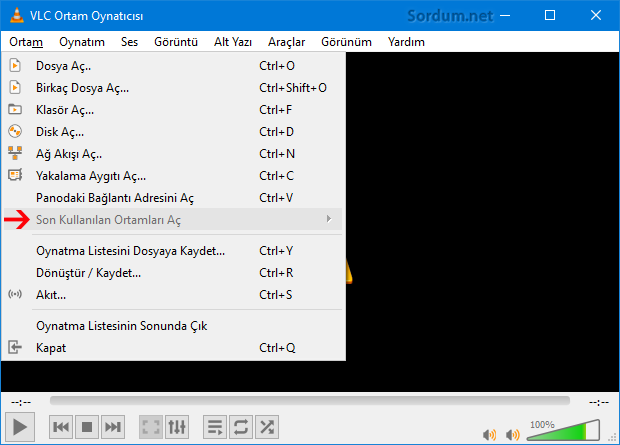
Fakat Temizleme işlemi bu özelliği durdurmaz , sonrasında oynatılan medyalar tekrar o listede sıralanacaktır. VLC nin oynatılan videoların kaydını tutmamasını istiyorsanız şu adımları uygulayın :
1. Araçlar - Ayarlar kısmını seçin

2. Arayüz sekmesinde iken dip kısımda yeralan Son oynatılan öğeler kaydedilsin kısmındaki tiki kaldıralım ve Kaydet butonu ile işlemi sonlandıralım.

Ayarların geçerli olabilmesi için VLC yi yeniden başlatmanız gerektiğini unutmayınız , ilaveten bu özelliği devre dışı bırakmak listeyi temizlemeyeceğinden sonrasında listeyi, üstte belirtiğimiz şekilde temizleyiniz.
- VLC media Player ile bozuk video dosyalarını onaralım Burada
- Vlc medya oynatıcısında Chromecast kullanımı Burada
14 Mayıs 2013 Tarihli başlık güncellendi





Aynen 🙂
İsviçre çakısı = VLC Player
Selamlar.
Teşekkürler, bende kapalıymış açtım.
Aşağıdaki linklere bir gözat derim
Web Link ...
Ve
Web Link ...
iyi günler mkvtoolnix programıyla şu film ve altyazıyı bileştirebilirmiyim ?
Web Link ...
Web Link ...
Faydalı olmasını dilerim arkadaşlar
Gerçekten bu özeliğine uyuz oluyordum. Çok teşekkürler.
temizlemekten bıkmıştım
çok teşekkürler
Aşağıda kendi üretimimiz olan bir yazılım mevcut , bunu indirip VLC yi arayüzüne sürükleyin ve ilk buton olan "Uygula" butonuna tıklayın.
Web Link ...
Merhaba üstat VLC Player 2.1.5 portable versiyonunu kullanıyorum her açtığımda güncelleme yap diye uyarı çıkıyor bu uyarıyı nasıl kapatırım veya kaldırırım. Güncelleme dosyası hangisi ? onu silsem düzelirmi bu konuda lütfen yaydımcı olunuz. Teşekkürler.